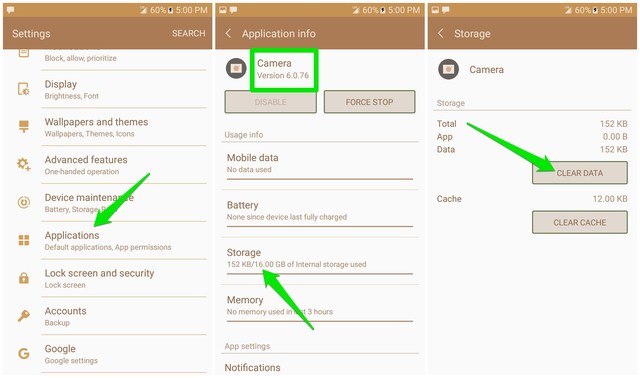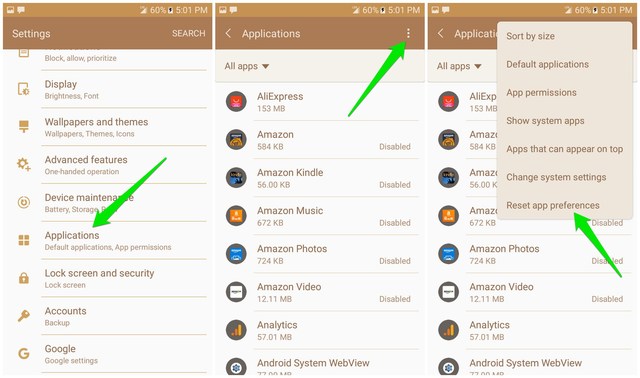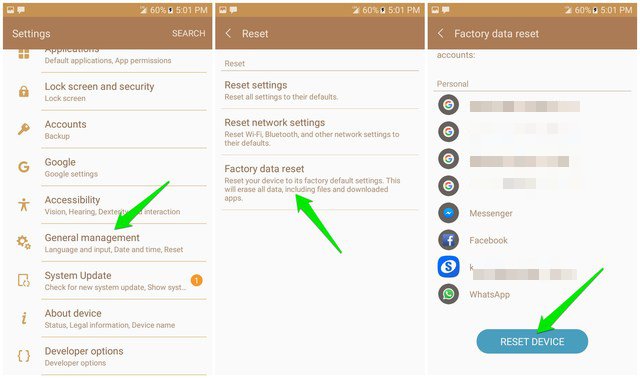Android-Taschenlampe funktioniert nicht? Hier sind 6 mögliche Lösungen
Wenn die Taschenlampe Ihres Android-Geräts nicht funktioniert, keine Panik, es besteht eine gute Chance, dass es sich nicht um ein Hardwareproblem handelt. Die Handy-Taschenlampe ist tatsächlich sehr robust, und wenn Sie sie nicht mit einem Hammer genagelt haben, wird sie wahrscheinlich keine Hardwareprobleme haben. Mehrmals funktionierte die Taschenlampe auch auf meinen Android-Telefonen nicht mehr, und es war immer ein Softwareproblem.
Es gibt jedoch keinen einzelnen Softwarekonflikt, der die Taschenlampe daran hindert, zu funktionieren. Daher gibt es keine einzige Lösung, um dieses Problem ebenfalls zu beheben. Keine Sorge, unten habe ich 6 mögliche Lösungen bereitgestellt, mit denen Sie die Taschenlampe Ihres Android reparieren können.
1 Starten Sie das Telefon neu
Die Mutter aller Lösungen hat mehrmals für mich gearbeitet, um dieses Problem zu beheben, also könnte es auch für Sie funktionieren. Wenn eine bestimmte App oder ein bestimmter Prozess mit der Taschenlampe in Konflikt steht, sollte dies durch einen einfachen Neustart behoben werden. Halten Sie einfach die Ein-/Aus-Taste gedrückt und wählen Sie „Ausschalten” aus dem Menü. Warten Sie nun 10-15 Sekunden und schalten Sie es wieder ein. Dies sollte das Problem in den meisten Fällen beheben.
2 Kamera-App-Daten löschen
Wenn die Taschenlampe insbesondere beim Fotografieren oder Aufnehmen von Videos nicht funktioniert, kann das Zurücksetzen der Kamera-App-Daten das Problem beheben. So geht's:
- Gehen Sie zu den „Einstellungen” des Telefons und tippen Sie auf „Anwendungen”.
- Suchen Sie hier und tippen Sie auf „Kamera”
- Tippen Sie nun auf „Speicher” und anschließend auf „Daten löschen”.
Dadurch wird Ihre Kamera-App zurückgesetzt, wodurch möglicherweise auch das Problem behoben wird, dass die Taschenlampe nicht funktioniert.
Hinweis: Dieser Vorgang setzt alle Ihre Kamera-App-Einstellungen zurück, sodass Sie sie nach Belieben erneut anpassen müssen.
3 Probieren Sie den abgesicherten Android-Modus aus
Ähnlich wie andere Betriebssysteme verfügt auch Android über einen abgesicherten Modus, der verhindert, dass Software von Drittanbietern in die Telefonprozesse eingreift. Wenn eine bestimmte App verhindert, dass die Taschenlampe funktioniert, sollte sie im abgesicherten Modus funktionieren.
Es gibt keine einzige Möglichkeit, auf den abgesicherten Modus auf Android zuzugreifen. Sie können diese Anleitung lesen, um die genaue Methode zu finden, die für den Zugriff auf den abgesicherten Modus auf Ihrem Android-Gerät erforderlich ist. Schalten Sie im abgesicherten Modus die Taschenlampe sowohl über die Schaltfläche in der Benachrichtigungsleiste als auch über die Kamera-App ein.
Wenn die Taschenlampe im abgesicherten Modus zu arbeiten beginnt, muss eine kürzlich installierte App sie stören. Deinstallieren Sie einfach kürzlich installierte Apps nacheinander und finden Sie den Übeltäter.
4 App-Einstellungen zurücksetzen
Es besteht auch die Möglichkeit, dass Sie die App-Einstellungen falsch angepasst haben, was dazu führen kann, dass die Taschenlampe nicht mehr funktioniert. Zu den App-Einstellungen gehören App-Berechtigungen, deaktivierte Apps und Standard-Apps usw. So setzen Sie App-Einstellungen zurück:
- Gehen Sie zu den „Einstellungen” des Telefons und tippen Sie auf „Anwendungen”.
- Tippen Sie nun auf das Menü mit den drei vertikalen Punkten in der oberen rechten Ecke und wählen Sie „App-Einstellungen zurücksetzen”. Durch Bestätigen der Eingabeaufforderung werden Ihre App-Einstellungen zurückgesetzt.
Hinweis: Wenn Sie über benutzerdefinierte App-Berechtigungen verfügen und nicht benötigte Apps deaktiviert haben, werden alle Ihre Einstellungen zurückgesetzt. Nach diesem Vorgang müssen Sie alle Ihre Einstellungen erneut verwalten.
5 Verwenden Sie eine andere Taschenlampen-App
Wenn die Taschenlampe über die Benachrichtigungsleistenschaltfläche nicht funktioniert, kann die Verwendung einer Drittanbieter-App das Problem beheben. Es gibt Hunderte von Taschenlampen-Apps im Play Store, aber ich empfehle Ihnen, die Flashlight Android-App auszuprobieren. Die App fragt nicht nach hinterhältigen Berechtigungen und funktioniert auch sehr reibungslos. Obwohl Sie sich mit Anzeigen befassen müssen.
Wenn die Verwendung einer Drittanbieter-App das Problem behebt, sollte die nächste Lösung in dieser Liste solche Softwarefehler beheben.
6 Setzen Sie das Telefon auf die Werkseinstellungen zurück
Ich weiß, es ist eine ziemlich nukleare Lösung, aber wenn nichts hilft, ist es einen Versuch wert, bevor man aufgibt. Durch das Zurücksetzen Ihres Telefons werden alle Daten gelöscht und alle Ihre Einstellungen zurückgesetzt. Dadurch wird Ihr Telefon aktualisiert und fast jedes Softwareproblem behoben, das dazu führen kann, dass Ihre Android-Taschenlampe nicht funktioniert.
Bevor Sie Ihr Telefon zurücksetzen, sichern Sie Ihre wichtigen Daten, damit Sie sie nicht verlieren. Befolgen Sie anschließend die folgenden Anweisungen:
- Tippen Sie in den „Einstellungen” des Telefons auf die Option „Allgemeine Verwaltung” und dann auf „Zurücksetzen”.
- Tippen Sie nun auf die Option „Auf Werkszustand zurücksetzen” und tippen Sie ganz unten auf „Gerät zurücksetzen”.
Ihr Android-Telefon wird neu gestartet und der gesamte Reset-Vorgang sollte 5-10 Minuten dauern. Nach dem Zurücksetzen müssen Sie Ihr Telefon erneut einrichten.
Schlussworte
Die oben genannten Lösungen sollten die Android-Taschenlampe beheben, wenn es sich um ein Softwareproblem handelt. Wenn Ihre Android-Taschenlampe immer noch nicht funktioniert, liegt wahrscheinlich ein Hardwareproblem vor (was sehr selten vorkommt). Wenn Sie weitere Hilfe benötigen, um die Android-Taschenlampe zu reparieren, teilen Sie uns dies in den Kommentaren unten mit.